In che modo MacOS Big Sur migliora le tue app Apple integrate preferite
Pubblicato: 2022-01-29L'aggiornamento a macOS Big Sur aggiunge molte nuove funzionalità e impostazioni al mix, ma fa anche molto per abbellire i numerosi programmi forniti con il sistema operativo. I miglioramenti chiave di Safari, Messaggi, Mappe, Promemoria e Memo vocali promettono di rendere la tua esperienza con macOS ancora migliore. Ecco una carrellata su tutto ciò che è cambiato e su come sfruttare queste nuove capacità.
Safari
L'aggiornamento a Big Sur offre agli utenti l'accesso a Safari 14, che si concentra sull'aggiunta di nuove funzionalità per la privacy e sull'abbinamento delle funzionalità di Chrome.
Personalizza la tua pagina iniziale
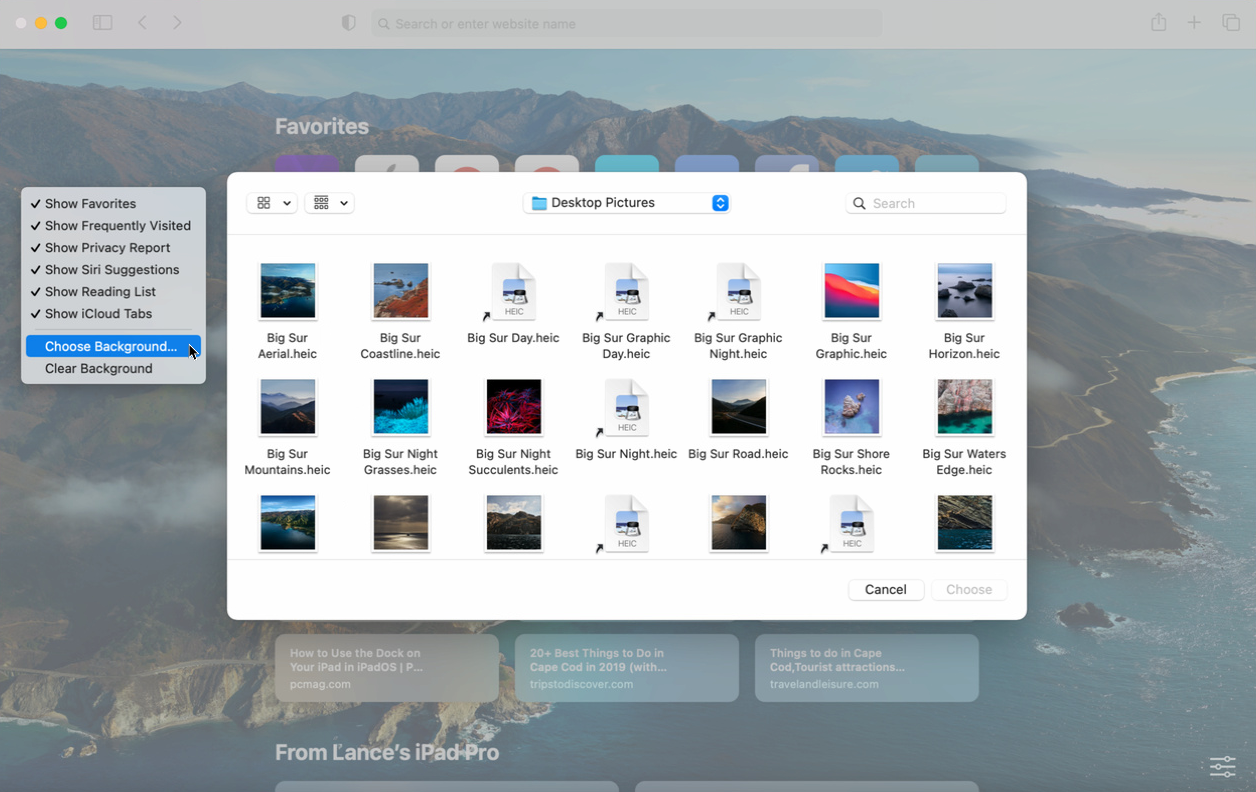
Ora puoi modificare la tua pagina iniziale in Safari per visualizzare il tuo sfondo preferito e decidere quali informazioni vuoi vedere. Per fare ciò, fai clic con il pulsante destro del mouse in un punto qualsiasi della tua pagina iniziale. Dal menu, seleziona Scegli sfondo. Troverai diverse immagini già pronte nella cartella Immagini desktop oppure puoi passare a una cartella diversa per scegliere le tue immagini. Dal menu, mostra o nascondi i tuoi preferiti, i siti visitati di frequente, il rapporto sulla privacy, i suggerimenti di Siri, l'elenco di lettura e le schede di iCloud.
Traduttore integrato
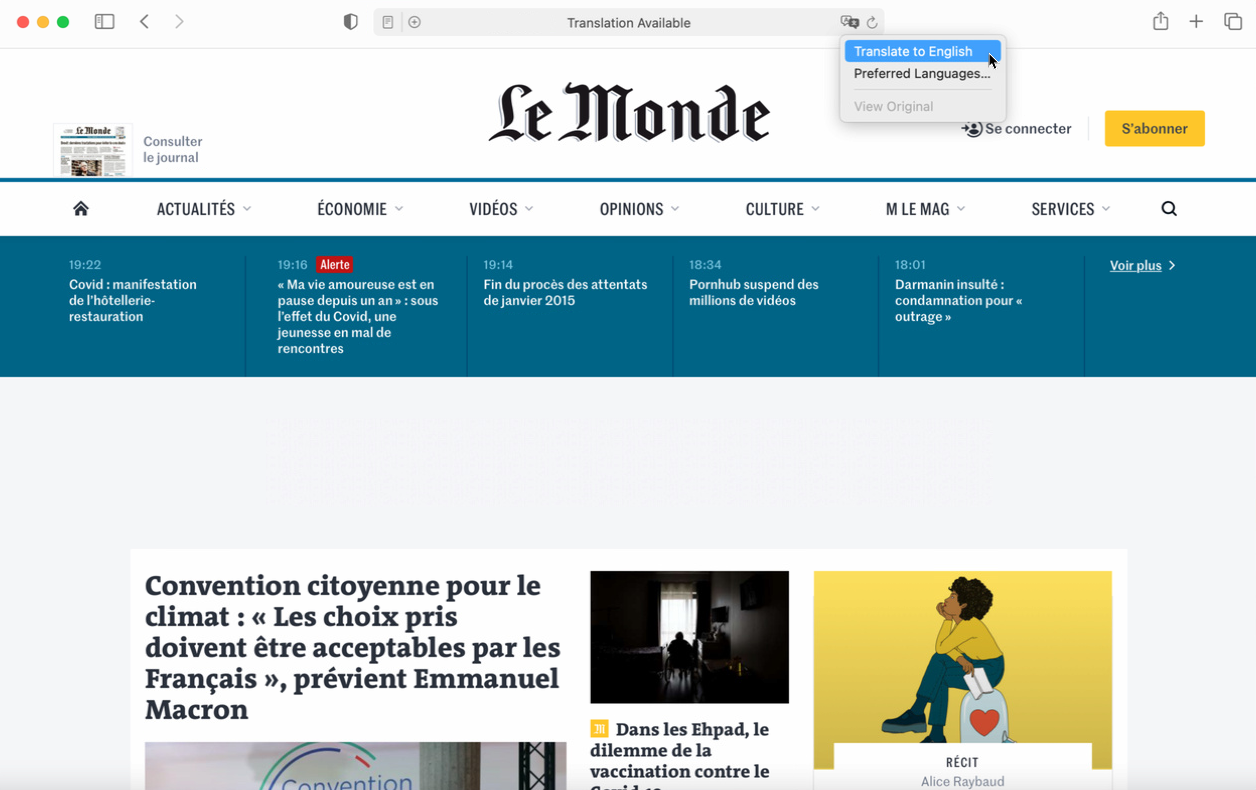
Per vedere una traduzione di un sito Web visualizzata in una lingua diversa, fai clic sull'icona Traduci all'estremità destra della barra degli indirizzi e seleziona Traduci in inglese (o un'altra lingua predefinita). La tua pagina attuale e l'intero sito appariranno nella lingua che scegli. Per tornare indietro, fai clic sull'icona Traduci e seleziona Visualizza originale.
Rapporto sulla privacy
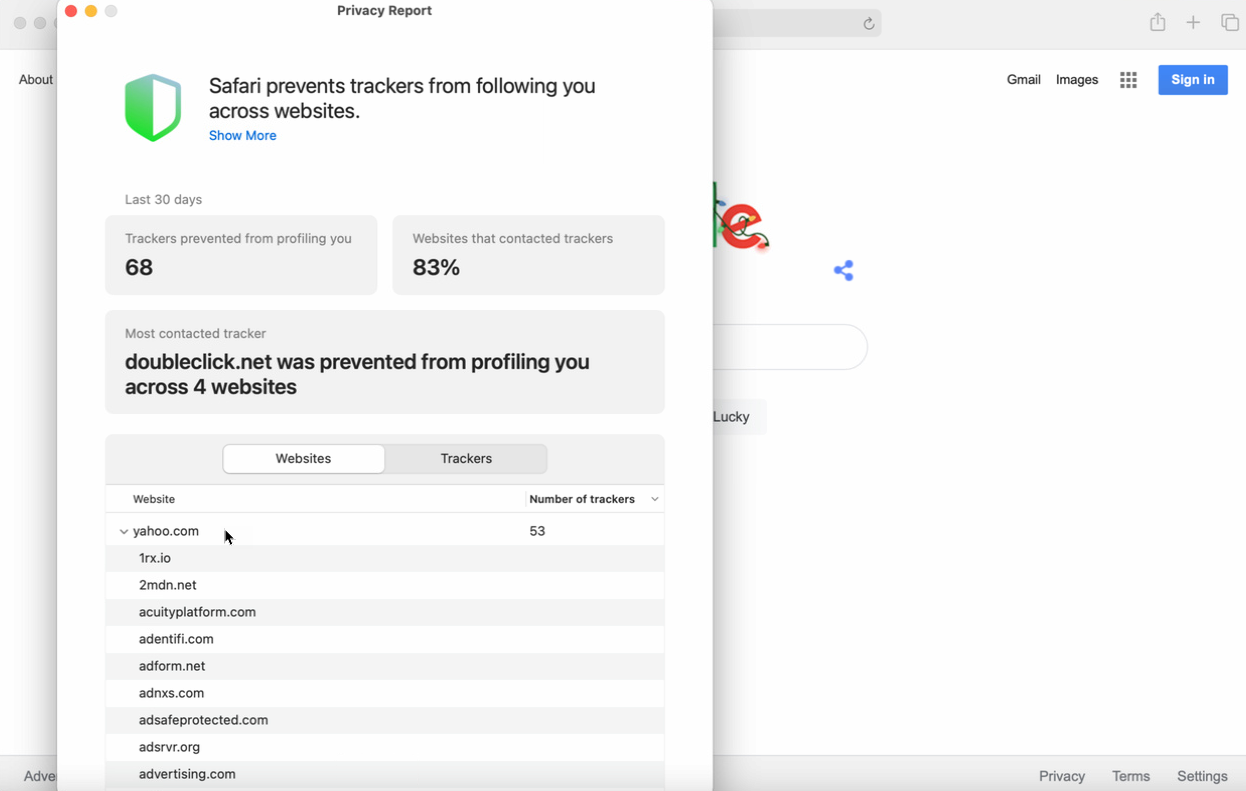
Per impostazione predefinita, Safari impedisce a qualsiasi web tracker di seguirti da un sito all'altro. Il nuovo rapporto sulla privacy ti mostrerà quali siti e tracker sono stati bloccati. Fare clic sull'icona del rapporto sulla privacy a sinistra della barra degli indirizzi. Lo strumento rivela quali tracker sono stati bloccati sul sito corrente. Per visualizzare una cronologia di tutti i tracker intersito che sono stati bloccati, fai clic sull'icona Informazioni in alto a destra.
Controllo password
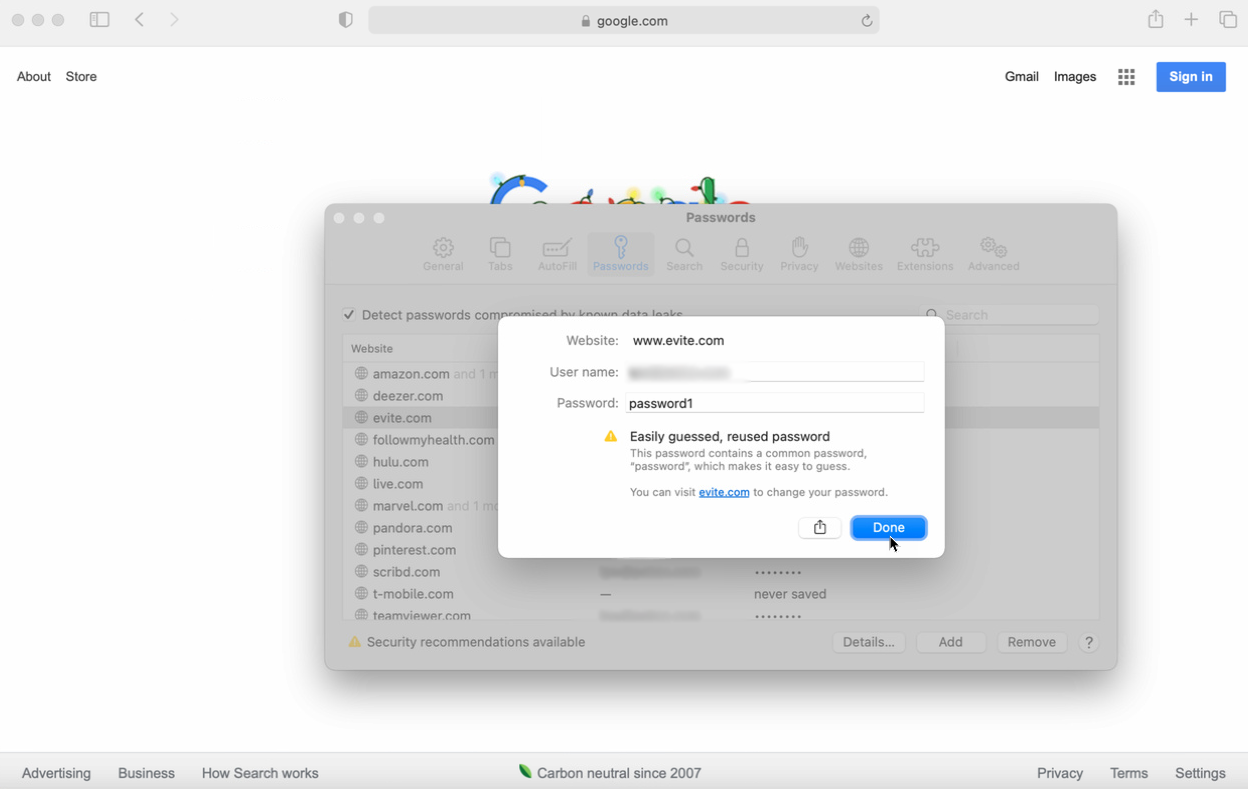
Safari ora ti dirà se una delle tue password salvate è debole, utilizzata su più di un sito o se è stata eventualmente compromessa in una violazione. Per verificarlo nel browser, fai clic sul menu Safari e vai su Preferenze > Password . Fare doppio clic su qualsiasi account con una bandiera gialla accanto ad esso. Safari individuerà la vulnerabilità con quell'account in modo da poter cambiare la password.
Messaggi
Big Sur avvicina il Mac alla sua controparte iOS come parte della transizione al chip M1 di Apple, quindi non sorprende che Messaggi aggiunga molte delle stesse funzionalità ora disponibili su iPhone.
Pin conversazioni
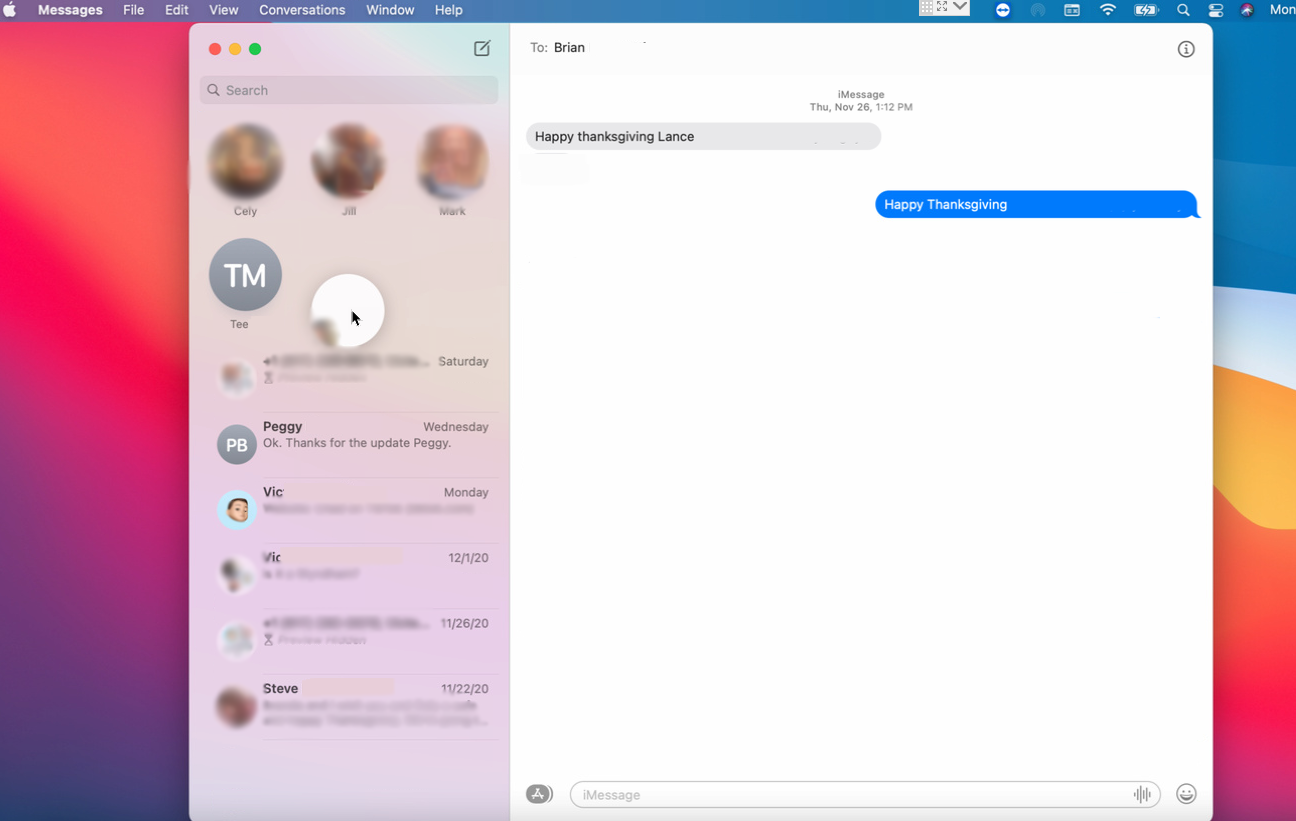
Invece di dover setacciare tutti i tuoi messaggi alla ricerca di quelli provenienti da un contatto specifico, puoi appuntare quella persona o conversazione nella parte superiore dello schermo in modo che sia più facilmente accessibile. Fai clic con il pulsante destro del mouse su una conversazione specifica e seleziona Aggiungi oppure trascina e rilascia la conversazione nella parte superiore del riquadro. Per rimuovere una conversazione bloccata, fai clic con il pulsante destro del mouse su di essa e seleziona Sblocca e torna al punto precedente nell'elenco.
Risposte filettate
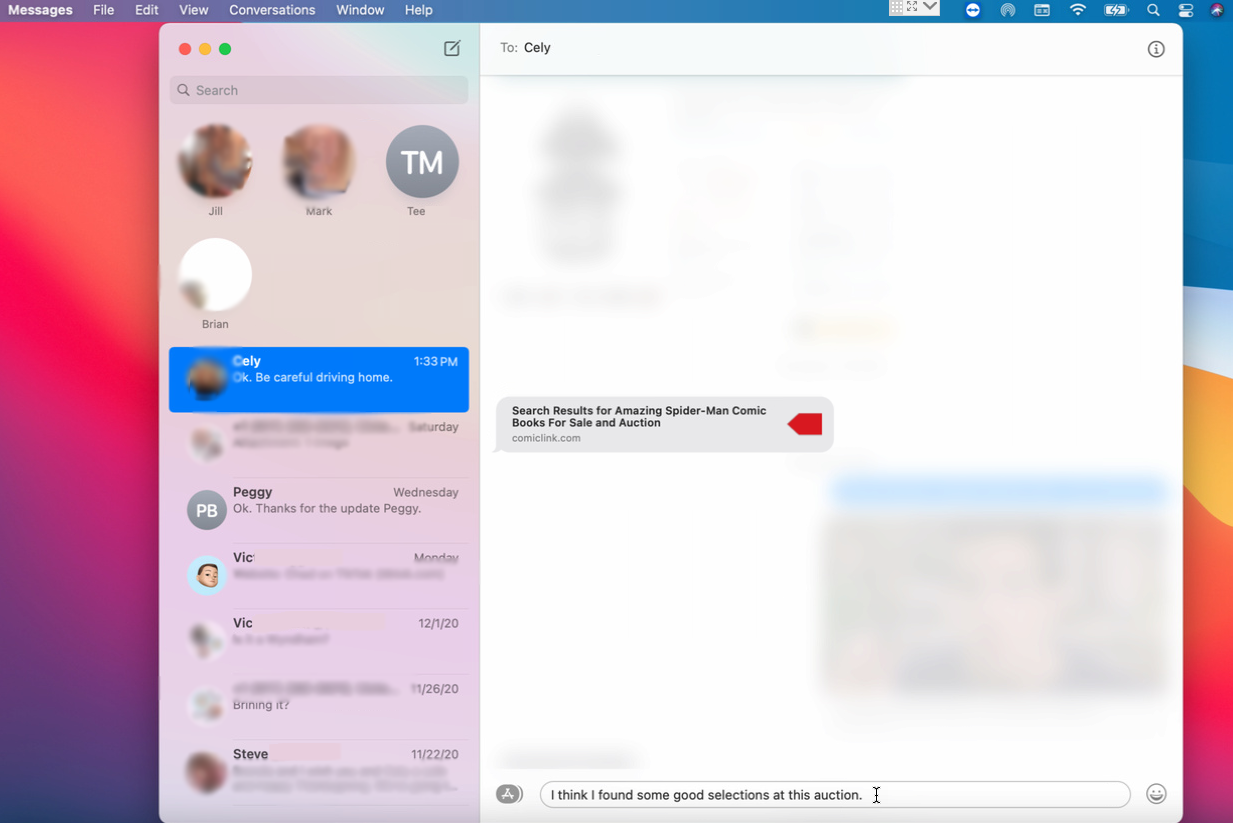
Rispondere a qualcuno in una lunga conversazione può creare confusione, quindi Apple ha ora reso possibile rispondere direttamente a un messaggio specifico da qualsiasi punto del thread. Per fare ciò, fai clic con il tasto destro del mouse sul messaggio a cui vuoi rispondere e seleziona Rispondi. Gli altri messaggi nella conversazione svaniscono, consentendoti di digitare la tua risposta nella parte inferiore del riquadro. Al termine, fai clic in un punto qualsiasi del thread per visualizzare nuovamente tutti i messaggi.
Aggiungi adesivi Memoji e altro
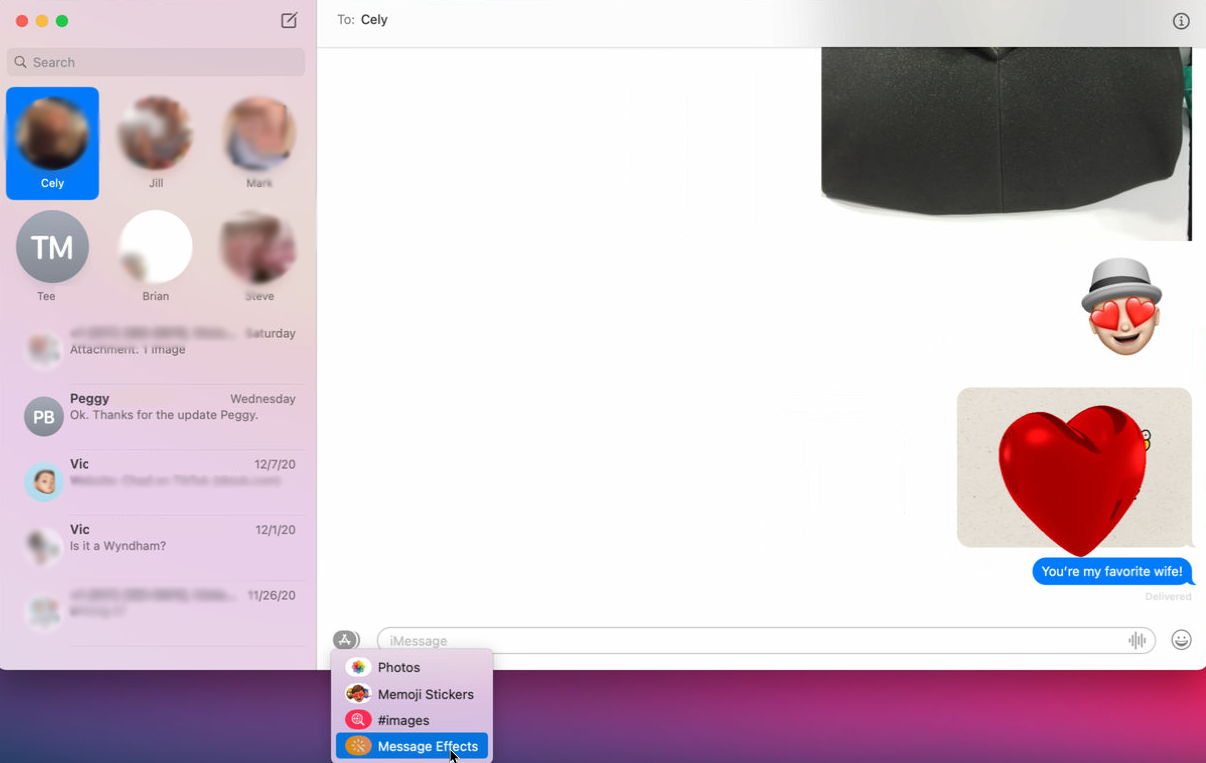
In Big Sur, puoi facilmente aggiungere foto, adesivi memoji, immagini ed effetti a un messaggio. Fai clic sull'icona dell'app a sinistra del campo del messaggio, prima o dopo aver digitato il messaggio. Puoi aggiungere una foto o un video dalla tua libreria, aggiungere Memoji integrate o personalizzate, inserire GIF animate e aggiungere effetti come cuori, palloncini e altro.
Mappe
Apple Maps è notoriamente lanciato con troppi nodi per competere con Google Maps, ma il programma è stato notevolmente migliorato e ora vale il tuo tempo.

Visualizza le scelte e le guide dell'editore
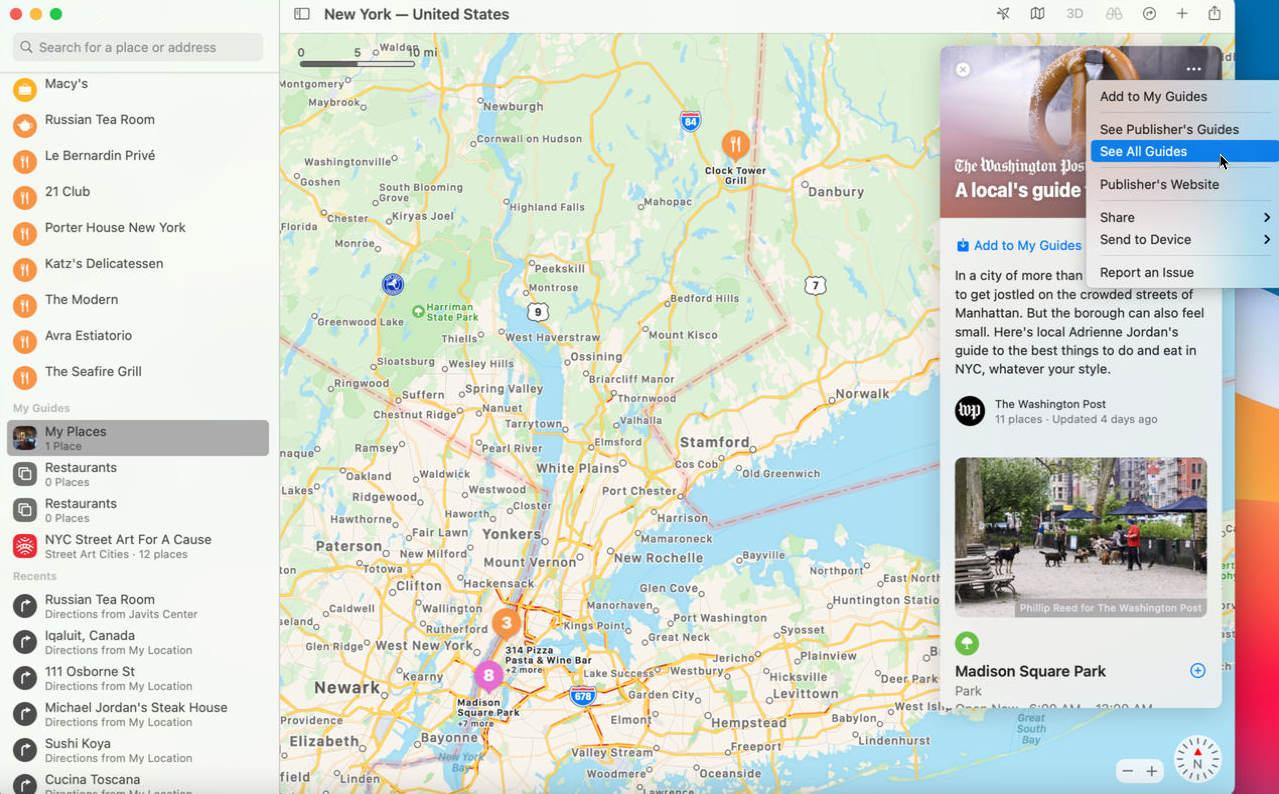
Maps ora ti mostra luoghi e argomenti di interesse sotto il titolo Scelte dalla redazione. Fare clic nel campo Cerca per visualizzare queste scelte, quindi fare clic sui collegamenti Vedi tutto per visualizzarne di aggiuntivi. Fai clic su una selezione specifica per saperne di più. Se ti piace una scelta particolare, aggiungila all'elenco delle guide. Fare clic sull'icona con i puntini di sospensione e selezionare Aggiungi alle mie guide. Da questo stesso punto, fai clic su Visualizza le guide dell'editore o su Visualizza tutte le guide per visualizzare tutte le guide disponibili.
Ottieni indicazioni per la bici
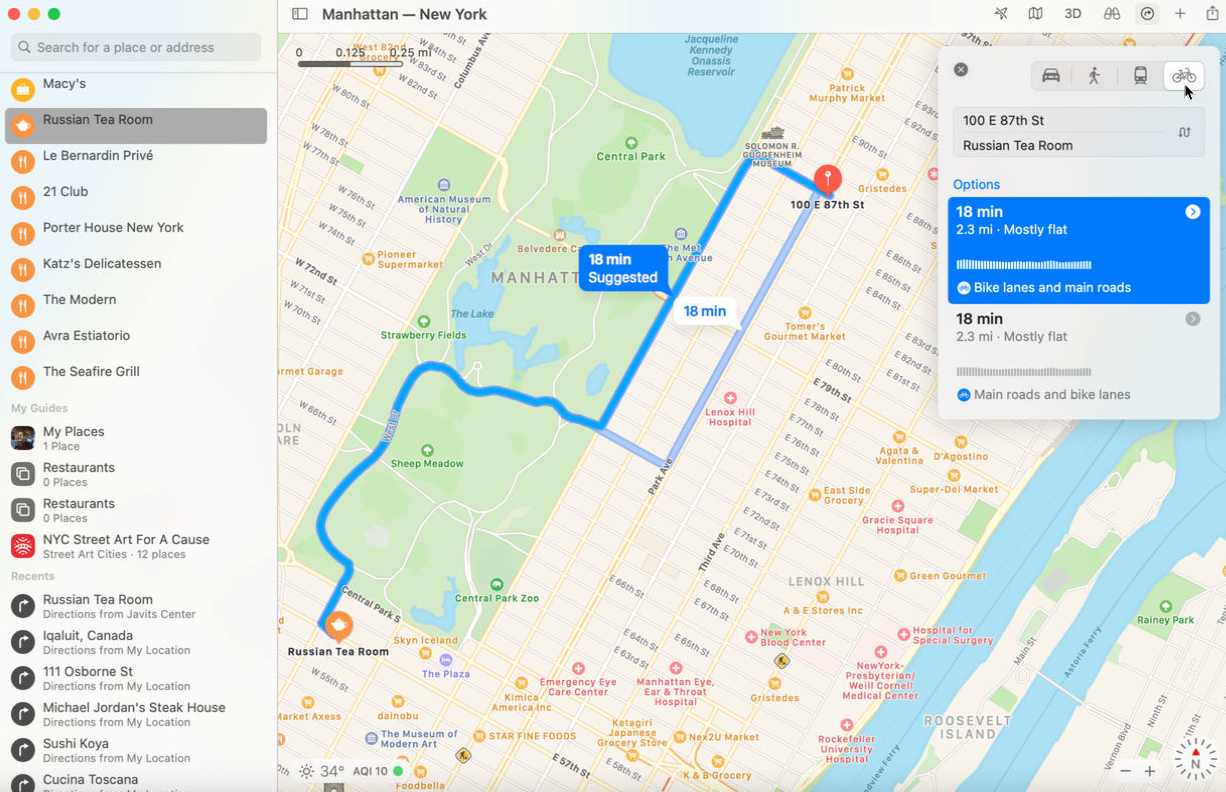
Puoi ottenere indicazioni stradali in auto, a piedi, con i mezzi pubblici e ora in bicicletta. Cerca le indicazioni stradali, quindi fai clic sull'icona della bici in alto. Le mappe ti mostreranno le indicazioni in bicicletta per qualsiasi percorso accessibile, nonché le piste ciclabili nei luoghi supportati.
Guardati intorno
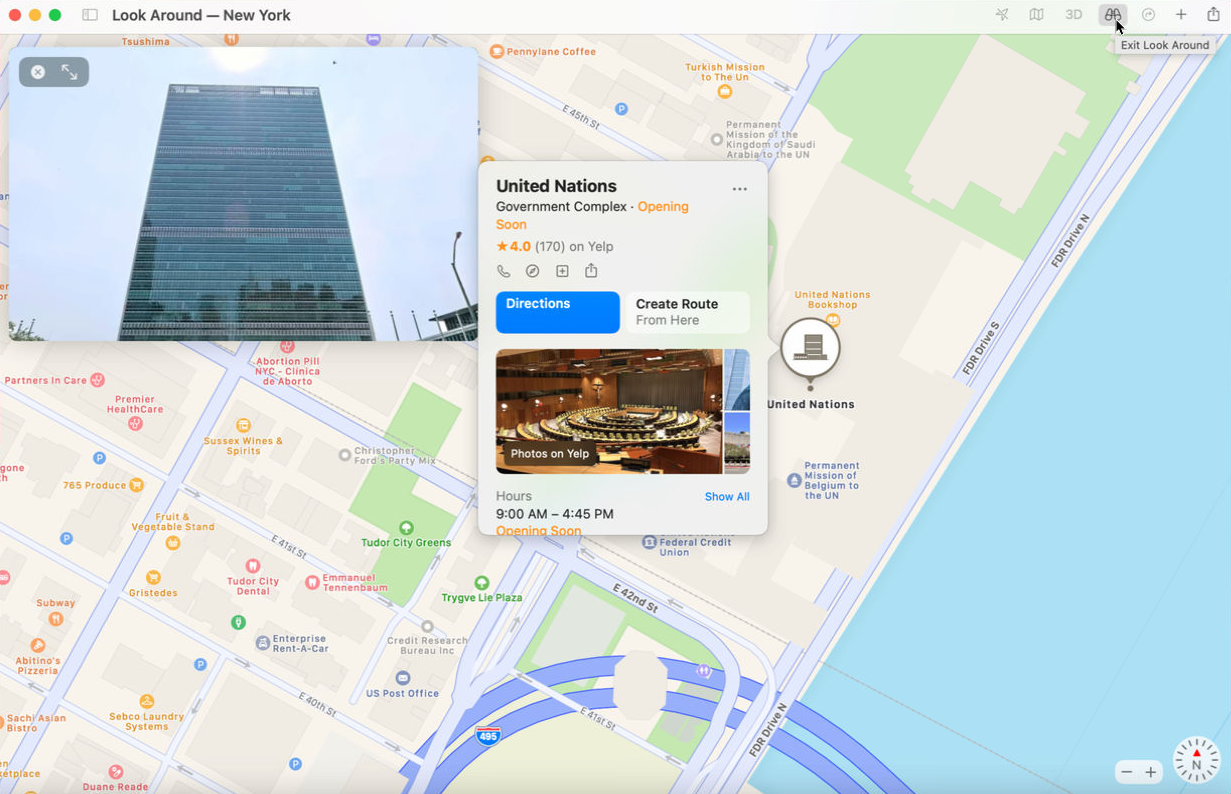
Ora puoi controllare una vista a 360 gradi delle aree supportate. Fai clic sull'icona Guarda intorno in alto. Ingrandisci o rimpicciolisci o trascina e rilascia qualsiasi area della mappa e la vista Guarda intorno cambierà di conseguenza.
Promemoria
Apple ha precedentemente rinnovato la sua app Promemoria per renderla più utile ai suoi utenti e ora sono state aggiunte funzionalità aggiuntive per una maggiore produttività.
Assegna un promemoria condiviso
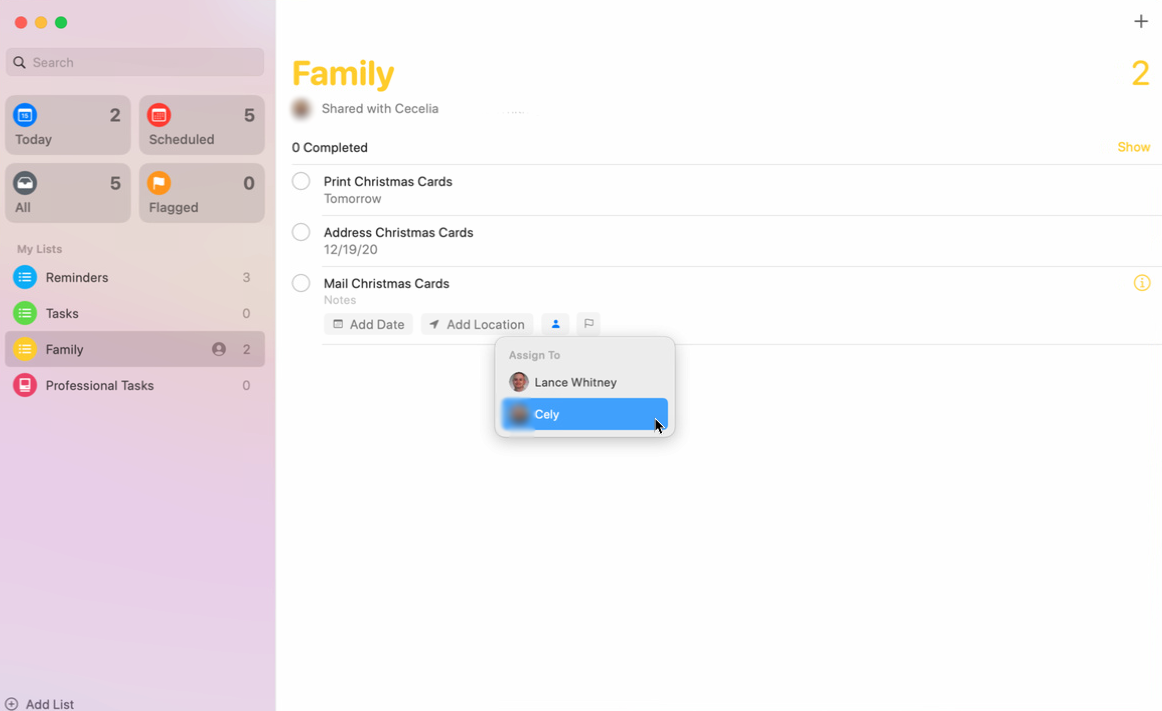
Sei stato in grado di condividere promemoria con altri membri della famiglia, ma ora puoi anche assegnarli a persone specifiche. Vai all'elenco condiviso e fai clic sull'icona + per aggiungere un promemoria. Nel nuovo promemoria, fai clic sull'icona "Assegna a" e seleziona il nome della persona che dovrebbe gestire questa attività.
Rinomina e cambia icona per un elenco
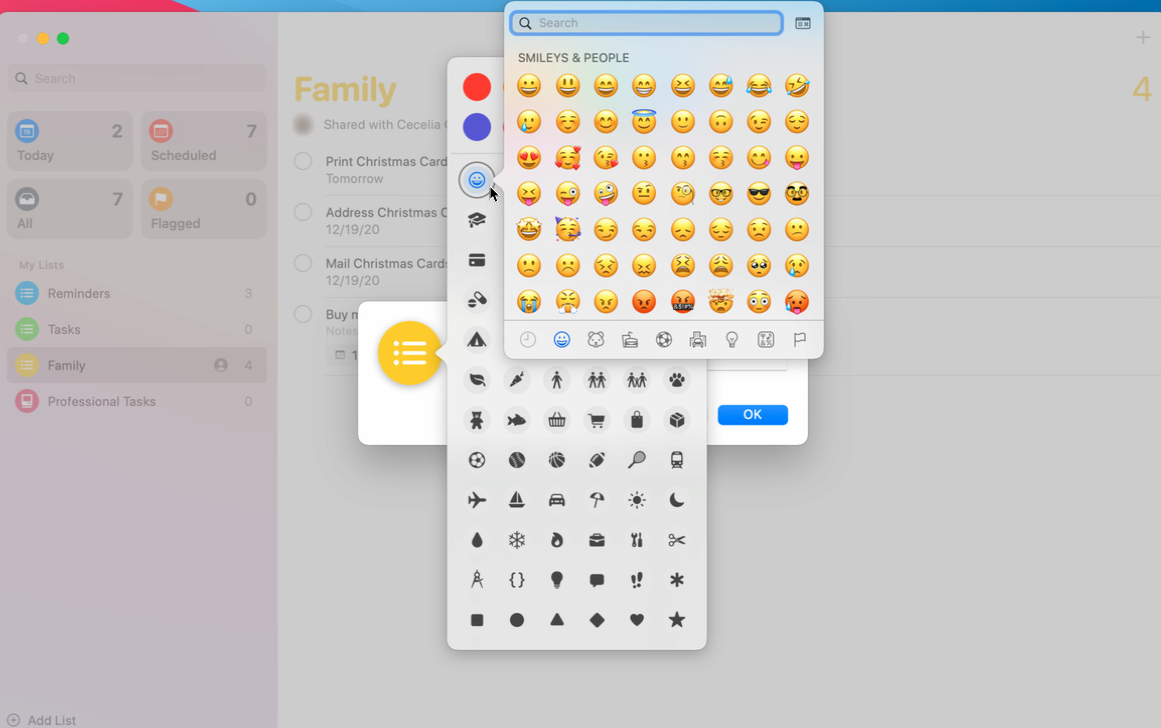
Ora puoi personalizzare un elenco in Promemoria non solo modificandone il nome ma anche cambiandone l'icona. Fare doppio clic sull'icona di un elenco per visualizzare la schermata Informazioni. È quindi possibile modificare il nome o l'icona. Passa il mouse sopra l'icona e seleziona Modifica per scegliere un nuovo icom da una gamma di emoji e simboli.
Gestisci le Smart List
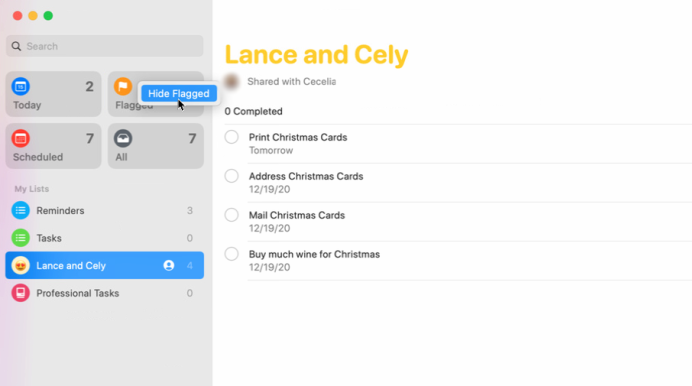
L'app Promemoria crea automaticamente elenchi intelligenti in base agli articoli in scadenza oggi, agli articoli programmati, agli articoli contrassegnati e a tutti gli articoli. Ora puoi riorganizzare l'ordine di quegli elenchi intelligenti e nascondere quelli che non devi vedere. Trascina e rilascia un elenco intelligente specifico in un nuovo punto. Per rimuoverlo, fai clic destro su di esso e seleziona Nascondi.
Memo vocali
Apple ha lavorato molto per rendere Voice Memos un'app universale su tutte le piattaforme, quindi è bello vedere che il programma continua a migliorare.
Migliora una registrazione
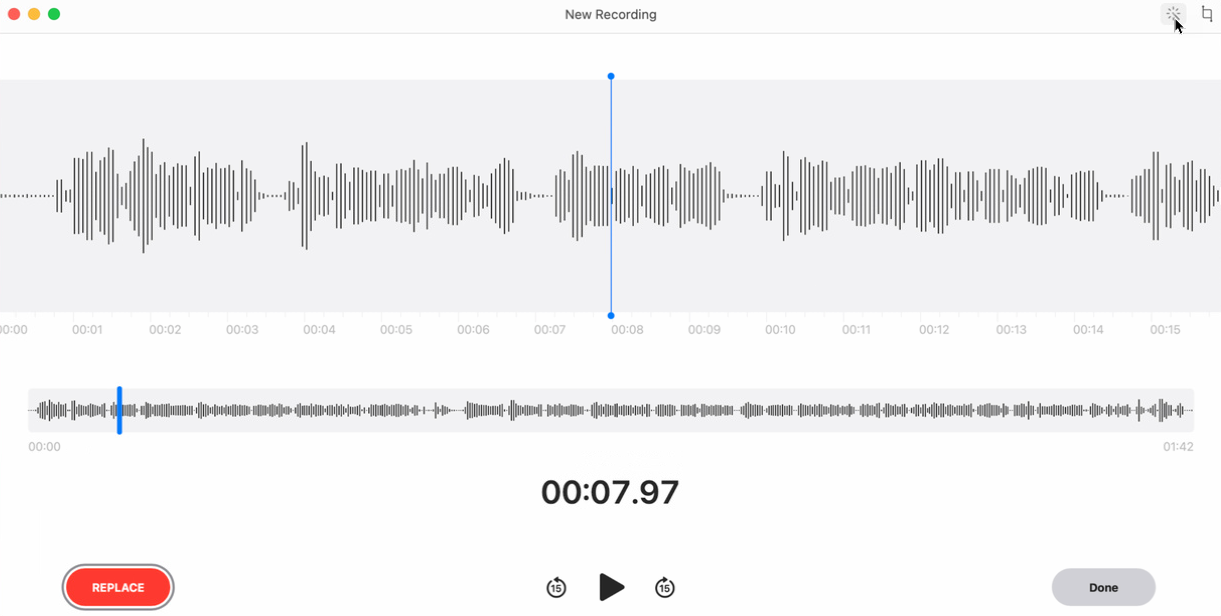
L'app Voice Memos aggiornata in Big Sur ora può migliorare automaticamente l'audio di una registrazione riducendo sia il rumore di fondo che il riverbero. Puoi provare registrando e quindi riproducendo il tuo memo. Fai clic sul pulsante Modifica in alto a destra, quindi fai clic sull'icona della bacchetta magica. Riproduci il promemoria per sapere se la qualità è migliorata.
Organizza i tuoi appunti in cartelle
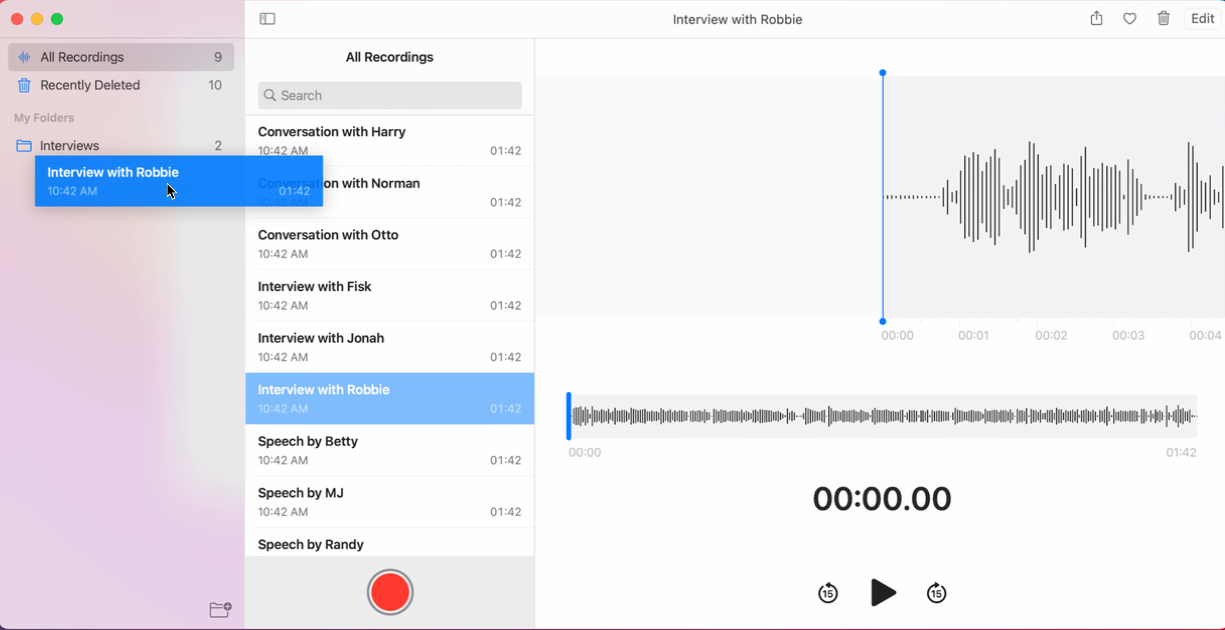
Crea molti promemoria e potrebbe essere difficile organizzarli tutti e trovarne di specifici. Ora puoi archiviare i tuoi promemoria in singole cartelle. Per fare ciò, fai clic sull'icona della barra laterale nella parte superiore del riquadro sinistro, quindi fai clic sull'icona Nuova cartella. Immettere un nome per la cartella e salvarla, quindi trascinare i promemoria appropriati nella nuova cartella.
